Hướng dẫn gửi định vị trên zalo đơn giản chỉ vài thao tác – Zalo hỗ trợ chia sẻ vị trí hiện tại của bạn dễ dàng
Zalo là một ứng dụng nằm trong top ứng dụng được người dùng trẻ Việt Nam dùng để liên lạc với nhau. Trong ứng dụng này có nhiều tính năng hữu ích và khá thú vị đối với người dùng, trong đó chia sẻ vị trí cũng là 1 tính năng khá thú vị. Tuy nhiên không phải ai cũng biết cách sử dụng nó, vậy nên bài viết ngày hôm nay của Mega là dành cho bạn.
I. Cách gửi định vị đối với người dùng iPhone
1. Hướng dẫn nhanh cách gửi định vị qua Zalo
Chọn người muốn chia sẻ vị trí > Chọn dấu cộng trong khung soạn tin nhắn > Chọn Vị trí > Chọn Cho phép Zalo truy cập > Chọn chế độ chia sẻ > Xác nhận và gửi, hoàn tất.
2. Hướng dẫn chi tiết cách gửi vị trí trên Zalo
Bước 1: Đầu tiên, bạn truy cập vào ứng dụng Zalo. Sau đó chọn vào người mà bạn muốn chia sẻ vị trí trên Zalo của mình > Chọn vào biểu tượng dấu 3 chấm trên khung tin nhắn > Chọn vào mục Vị trí.
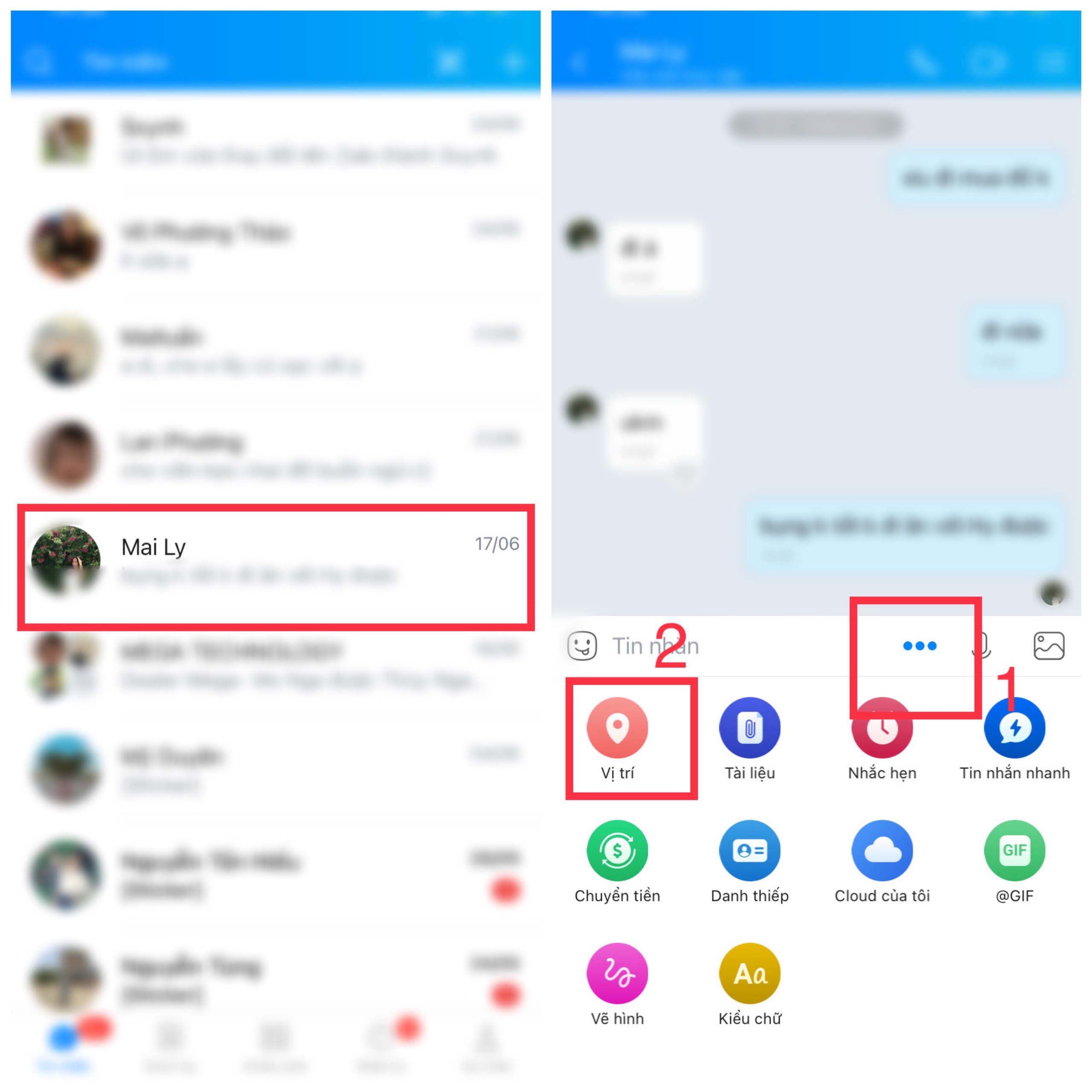
Cách gửi định vị qua zalo đơn giản trên iPhone
Bước 2: Chọn vào Cho phép truy cập > Chọn vào Vị trí > Chọn hỏi lần sau hoặc khi tôi chia sẻ hay bạn có thể chọn mục Luôn luôn để những lần chia sẻ sau không cần thực hiện lại thao tác cũng được. Sau khi cấp quyền, vị trí của bạn sẽ được hiển thị bởi chấm xanh trên bản đồ.
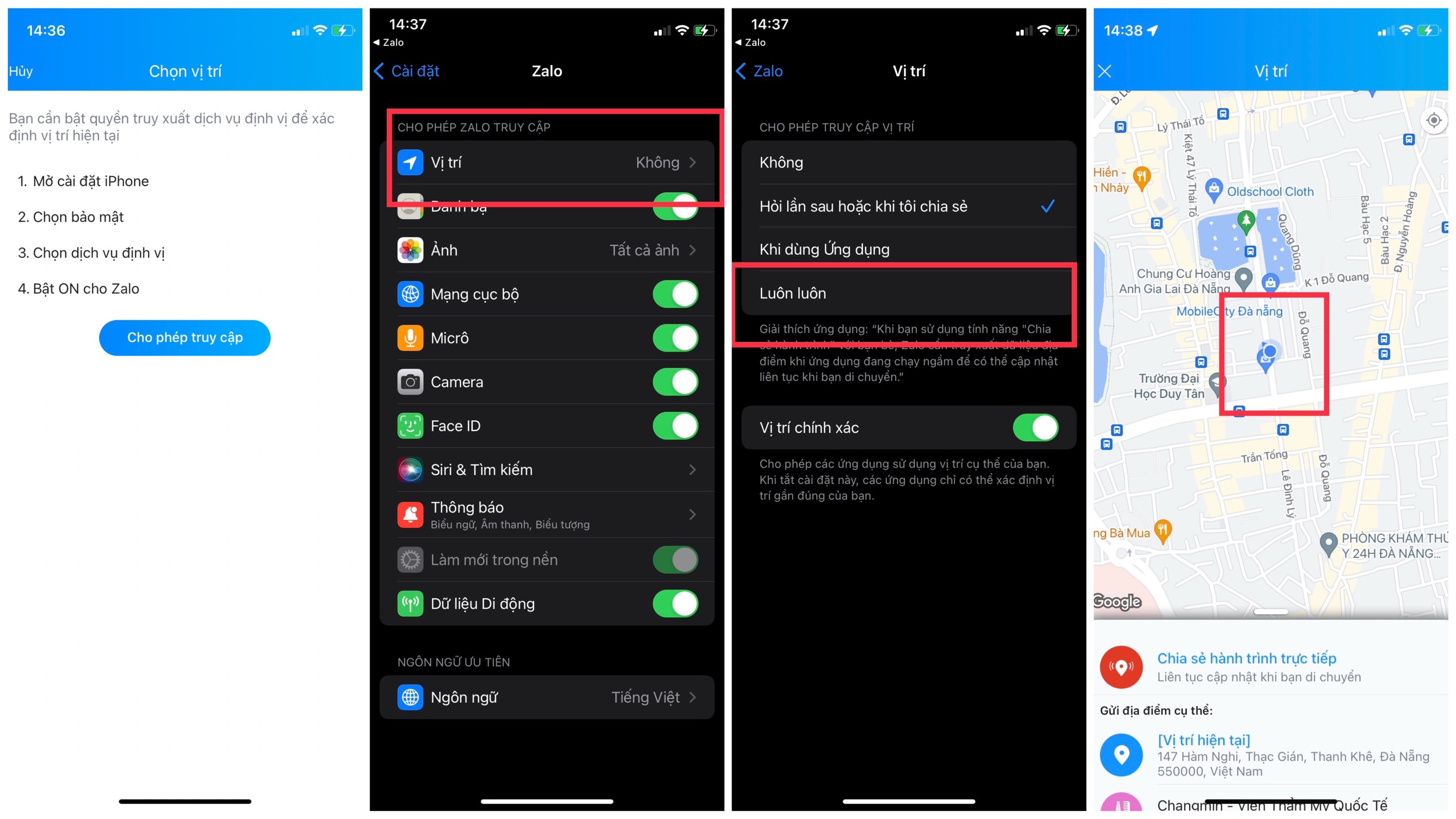
Chia sẻ vị trí trên zalo
Bước 3: Tại đây, bạn có 2 lựa chọn chia sẻ vị trí như hình dưới đây:
Nếu muốn chia sẻ vị trí hiện tại, bạn hãy chọn Gửi vị trí hiện tại của bạn và nhấn gửi để xác nhận.
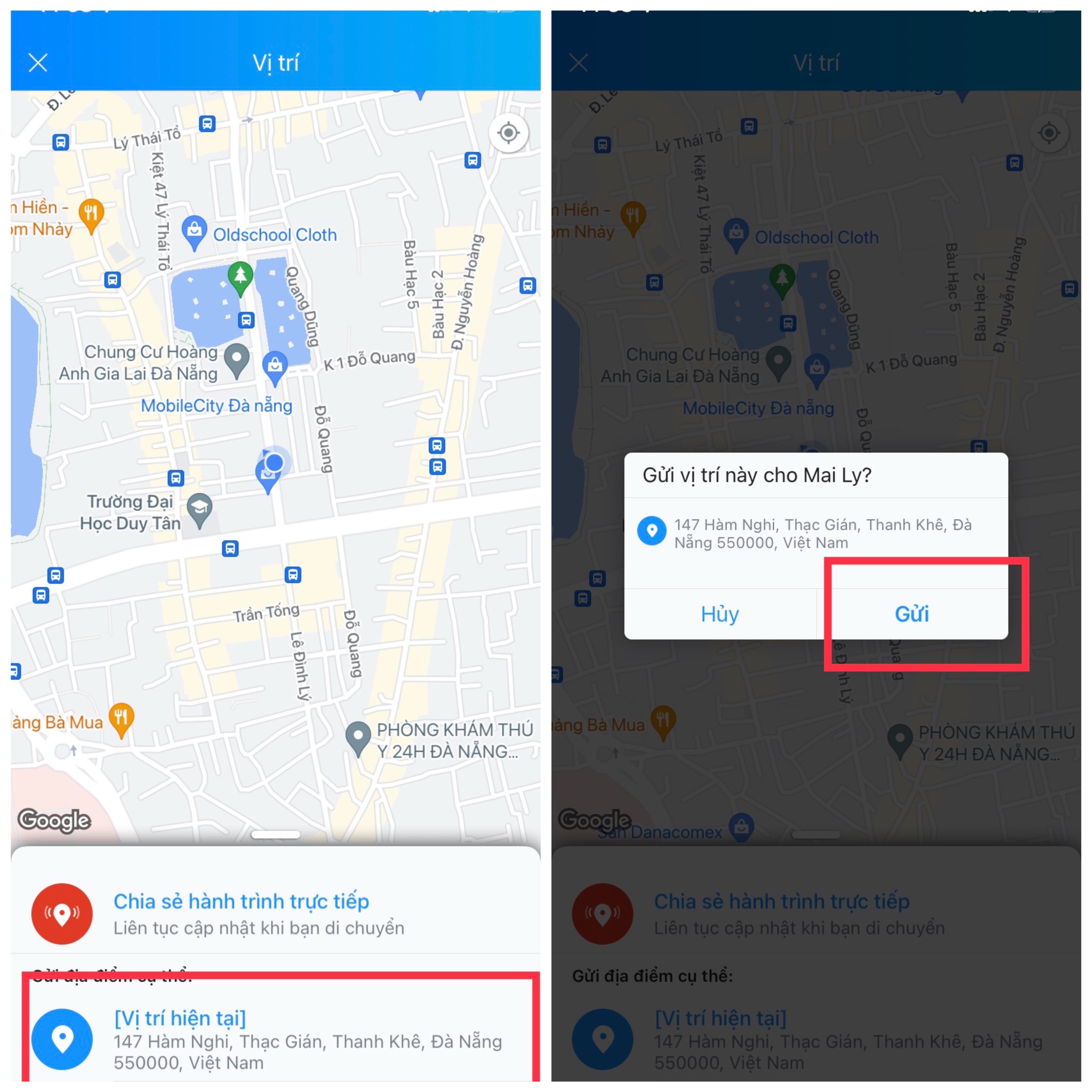
Chia sẻ vị trí hiện tại trên iPhone
Nếu bạn muốn gửi định vị, cập nhật vị trí kể cả khi bạn di chuyển. Bạn chọn Chia sẻ hành trình trực tiếp và nhấn chọn khoảng thời gian bạn muốn chia sẻ.

Chia sẻ hành trình trực tiếp để bạn có thể chia sẻ được hành trình di chuyển của mình
Nếu muốn dừng chia sẻ, bạn nhấn chọn Dừng chia sẻ hành trình > Hành trình của bạn sẽ được dừng lại.
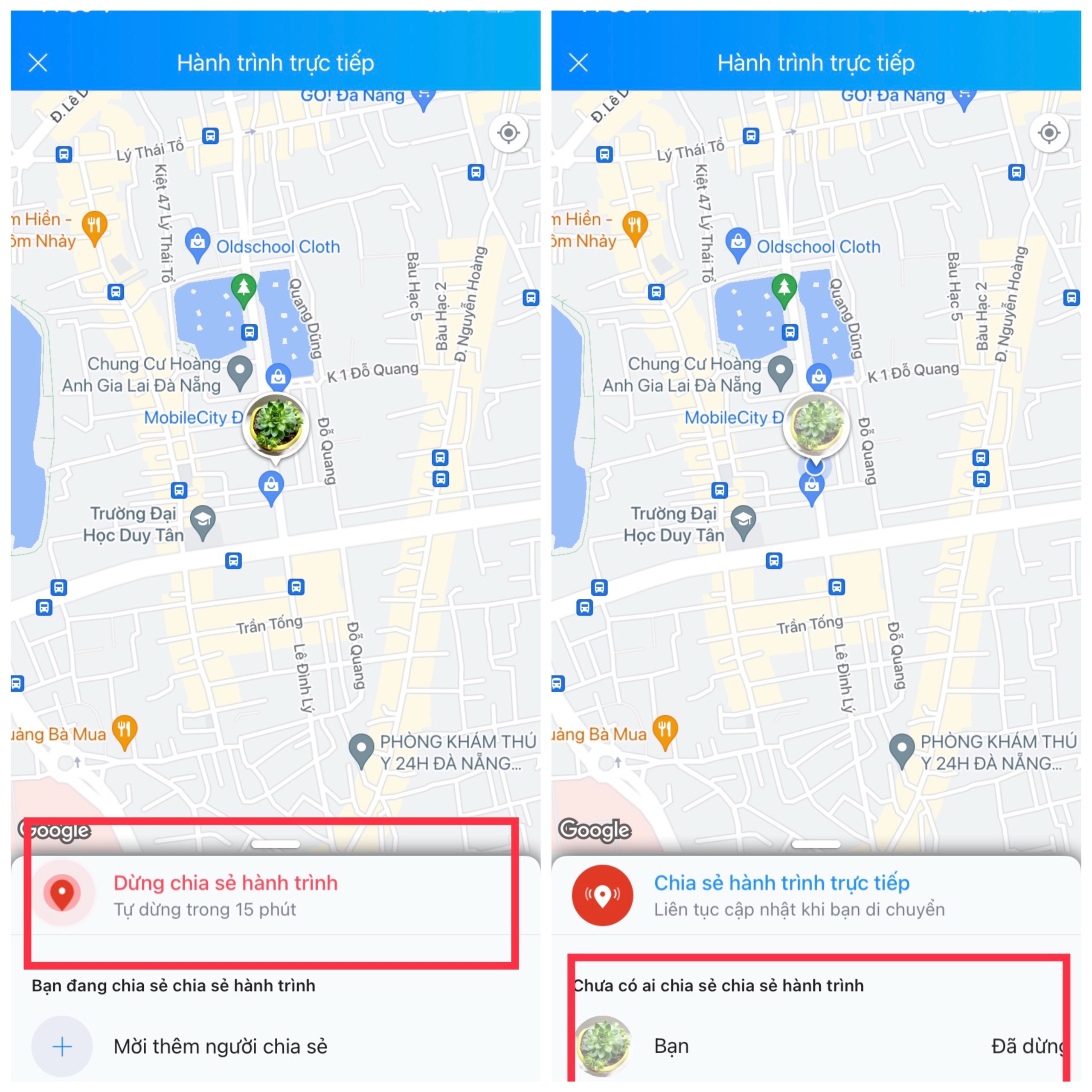
Hành trình của bạn sẽ được dừng lại
II. Chia sẻ vị trí trên zalo đối với người dùng Android
Bước 1: Bạn truy cập vào ứng dụng Zalo, chọn vào người mà bạn muốn chia sẻ vị trí trên Zalo > Chọn vào biểu tượng dấu 3 chấm trên khung tin nhắn > Chọn vào mục Vị trí.

Chia sẻ vị trí trên zalo đối với người dùng Android
Bước 2: Nếu bạn đã bật GPS sẽ có một thông báo Bật GPS sẽ xuất hiện trên màn hình, bạn có thể chọn chỉ lần này hoặc trong khi dùng ứng dụng đều được.
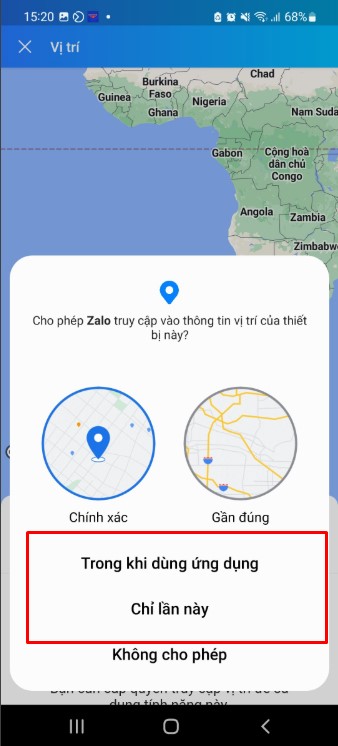
Hướng dẫn chia sẻ vị trí hiện tại trên Android
Bước 3: Có 2 lựa chọn chia sẻ vị trí:
Nếu muốn chia sẻ vị trí hiện tại, chọn Gửi vị trí hiện tại của bạn > Nhấn Gửi để xác nhận.

Chia sẻ vị trí hiện tại trên ứng dụng Zalo đơn giản với Android
Nếu muốn gửi định vị, cập nhật vị trí kể cả khi bạn di chuyển, chọn Chia sẻ hành trình trực tiếp > Chọn khoảng thời gian bạn muốn chia sẻ.
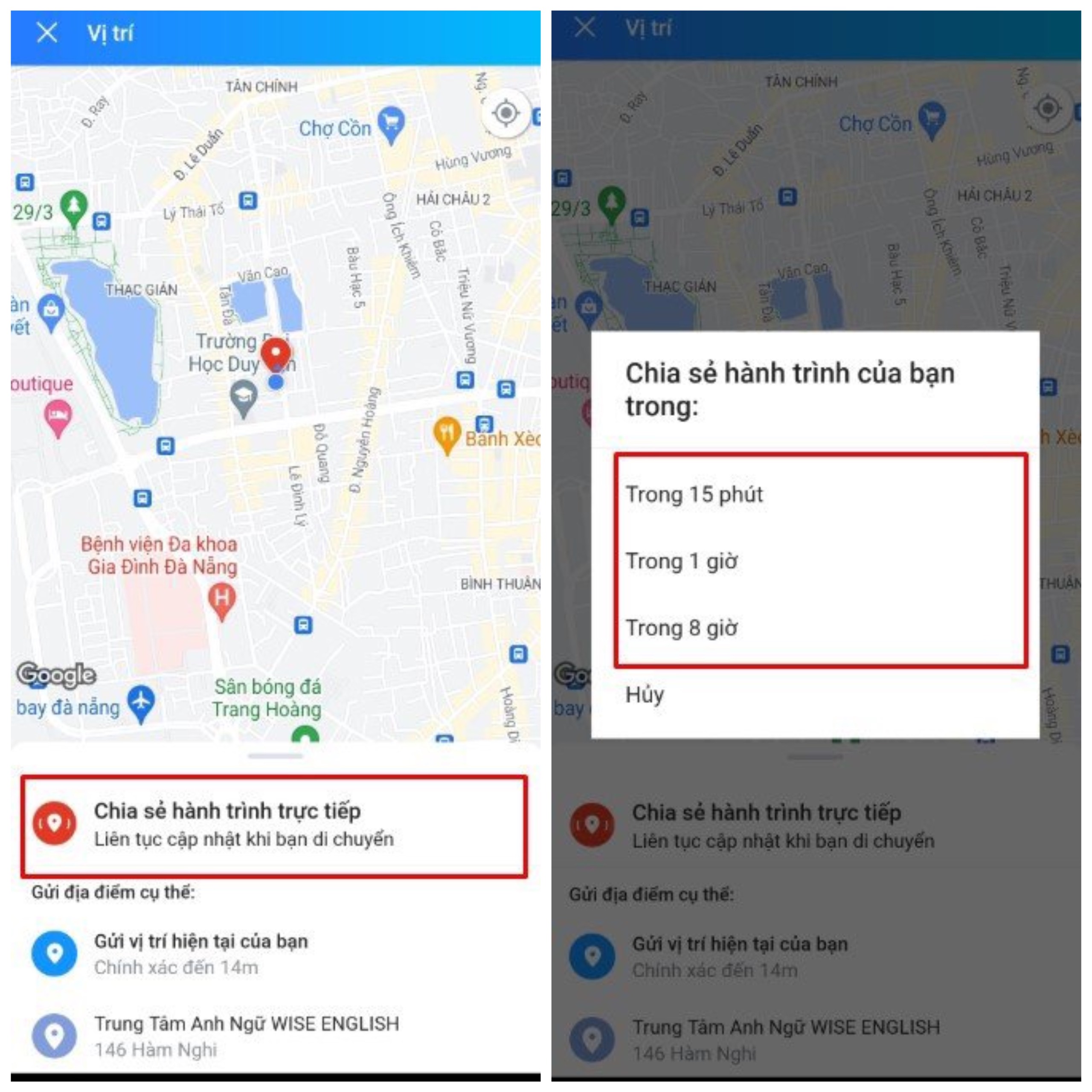
Chia sẻ hành trình trực tiếp trên Android với ứng dụng Zalo
Nếu muốn dừng chia sẻ, chọn Dừng chia sẻ hành trình > Hành trình của bạn sẽ được dừng chia sẻ với người kia.
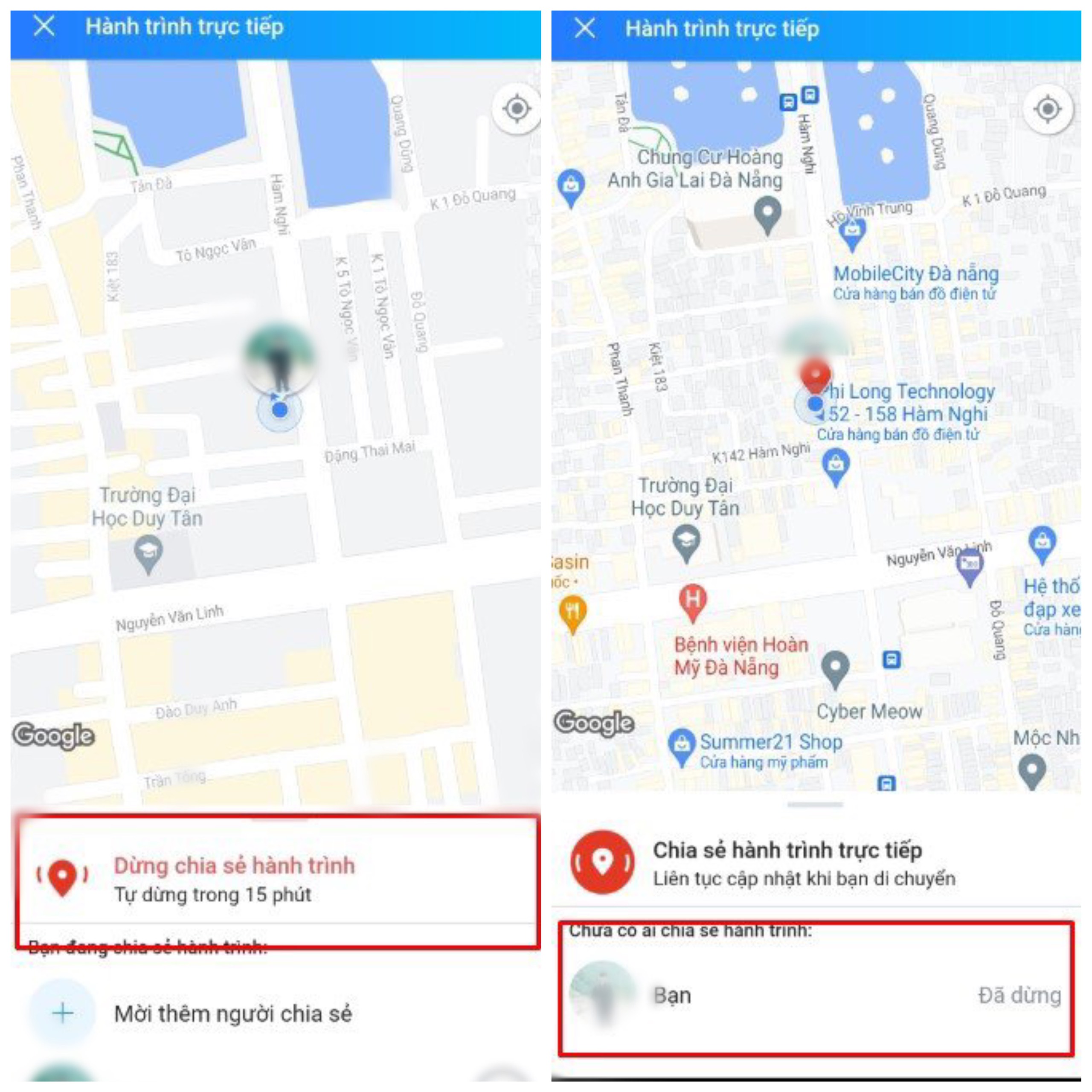
Dừng chia sẻ nếu bạn đã thực hiện xong
III. Có thể gửi định vị trên Zalo với thiết bị PC, laptop không?
Tính năng chia sẻ vị trí hiện tại với đối phương là một tính năng khá thú vị và tiện ích trên ứng dụng mạng xã hội Zalo. Tuy nhiên tính năng này chỉ hỗ trợ cho điện thoại mà không áp dụng được trên máy tính xách tay và PC vì phiên bản chưa được hỗ trợ.
IV. Tổng kết
Chia sẻ vị trí trên Zalo là một tính năng khá thú vị khi bạn có thể chia sẻ vị trí hiện tại của mình cho đối phương. Tuy nhiên tính năng này chỉ sử dụng được trên điện thoại mà chưa hỗ trợ cho PC hay Laptop. Như vậy trong bài viết này Mega đã hướng dẫn chi tiết cho bạn cách thực hiện chia sẻ vị trí hiện tại một cách rõ ràng nhất.
Hy vọng nội dung của bài viết sẽ hữu ích đối với bạn.
Xem thêm >>>
Hướng dẫn tạo bình chọn zalo trên máy tính, điện thoại đơn giản
Hướng dẫn cách khắc phục lỗi zalo không gọi được trên điện thoại đơn giản
Tìm quanh đây zalo bị lỗi? Nguyên nhân và cách khắc phục đơn giản, hiệu quả nhất
copyright © mega.com.vn

Tôi là Nguyễn Văn Sỹ có 15 năm kinh nghiệm trong lĩnh vực thiết kế, thi công đồ nội thất; với niềm đam mê và yêu nghề tôi đã tạo ra những thiết kếtuyệt vời trong phòng khách, phòng bếp, phòng ngủ, sân vườn… Ngoài ra với khả năng nghiên cứu, tìm tòi học hỏi các kiến thức đời sống xã hội và sự kiện, tôi đã đưa ra những kiến thức bổ ích tại website nhaxinhplaza.vn. Hy vọng những kiến thức mà tôi chia sẻ này sẽ giúp ích cho bạn!
